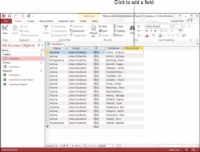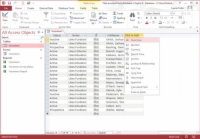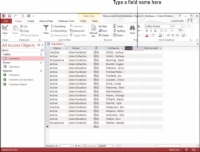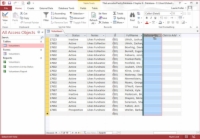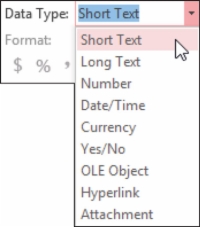Afegir un camp oblidat a la vostra taula a Access 2016 és tan fàcil com passar per la botiga per recollir la llet oblidada. No calen paraules d'enfadament. Amb la taula de camp desafiada oberta, seguiu amb calma aquests passos per afegir el camp que us perdeu:
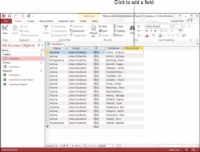
1A la vista Full de dades, cerqueu l'encapçalament del camp que s'anomena correctament Feu clic per afegir .
La columna normalment es col·loca al final dels camps existents; així que estigueu preparats per desplaçar-vos fins al final per veure-la.
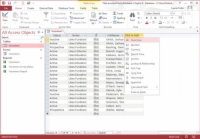
2Feu clic a l'encapçalament d'instrucció de clic per afegir que heu trobat al pas 1.
Apareix un menú emergent, des del qual podeu triar el tipus de camp que serà aquest nou camp.
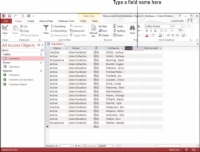
3 Trieu un tipus de camp de la llista.
Apareix el camp nou, titulat Camp1, i la columna Clic per afegir es mou per una columna. El camp 1 està destacat i s'està esperant el vostre nou nom.
4Escriviu el nom del vostre camp nou i premeu Intro.
El vostre camp nou està creat.
5Per reorganitzar els vostres camps de manera que el camp nou sigui on voleu que estigui entre els camps existents, feu clic a l'encapçalament de la columna del camp que acabeu de crear i, a continuació, feu clic de nou.
Al primer clic, es ressalta tota la columna i la fletxa negra que apunta cap avall canvia a una fletxa blanca que apunta cap a l'esquerra. En el segon clic, la fletxa adquireix un petit quadre just a sota, que indica que esteu preparat per moure la columna.
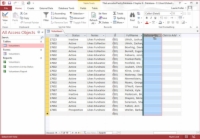
6 Arrossegueu cap a l'esquerra o la dreta en funció d'on vulgueu deixar el camp nou.
Una línia vertical gruixuda us segueix, que indica on apareixerà el camp tan bon punt deixeu anar el botó del ratolí.
7 Quan estigueu satisfet amb la ubicació prevista del camp, deixeu anar el botó del ratolí.
El teu camp s'ha traslladat.
Per defecte, tots els camps creats a la vista Full de dades són camps de text curt. Si aquest no és el tipus de camp que voleu, podeu canviar el tipus de dades (així com altres paràmetres) per al camp nou fent el següent:
8Amb el camp seleccionat, feu clic a la pestanya Camps de la cinta del grup Eines de taula.
Hauríeu de veure la secció Format.
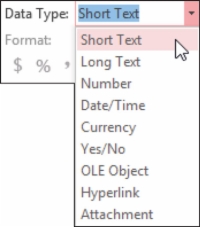
9A la secció Format de la pestanya, feu clic a la fletxa desplegable Tipus de dades.
Veureu opcions de format.
10 Trieu un format: text breu, data/hora, moneda, hiperenllaç, el que sigui, de la llista resultant.
També podeu modificar la configuració que vagi amb el tipus de dades que trieu; per exemple, si trieu un format de nombre, podeu utilitzar els botons de la secció Format per determinar quants decimals apareixeran a la pantalla.